Настроить по протоколу IMAP
Чтобы произвести настройки почтовой программы Opera Mail по протоколу IMAP, необходимо:
1. В списке типов учетных записей выберите «Электронная почта» и нажмите «Далее»;
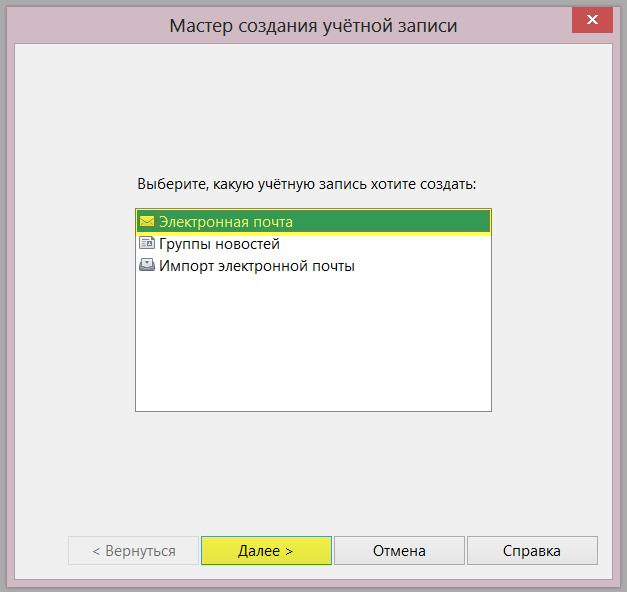
Если у вас уже есть настроенные ящики в Оpera Mail, чтобы добавить еще один, перейдите Opera Mail — Почтовые ящики — Добавить.
2. В открывшемся окне введите следующие данные:
- «Полное имя» — введите имя, которое будет отображаться в поле «От:» для всех отправляемых сообщений;
- «Адрес эл. почты» — введите полное имя вашего почтового ящика.
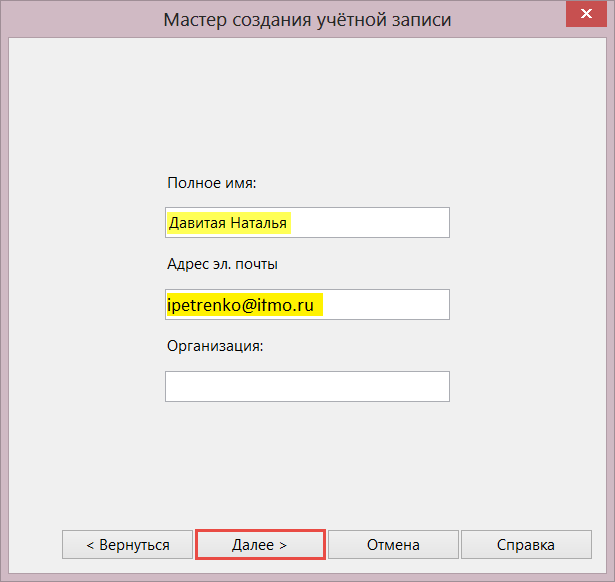
Нажмите «Далее».
3. На открывшейся странице настроек укажите следующие данные:
- Имя пользователя — полное имя вашего почтового ящика в формате Этот адрес электронной почты защищён от спам-ботов. У вас должен быть включен JavaScript для просмотра.;
- Пароль — действующий пароль от вашего почтового ящика;
- Тип учетной записи — IMAP.
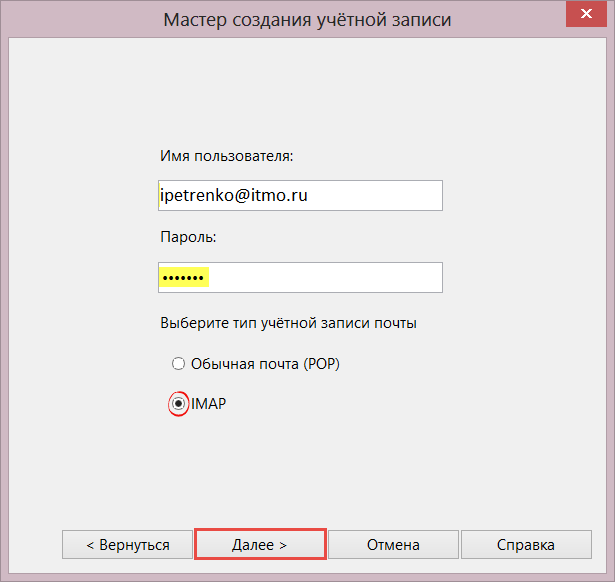
Нажмите «Далее».
4. В появившемся окне укажите следующие данные:
- Сервер входящей почты — imap.mail.ru;
- Установите галочку напротив «Безопасное соединение (TLS)»;
- Сервер исходящей почты — smtp.mail.ru;
- Установите галочку напротив «Безопасное соединение (TLS)».
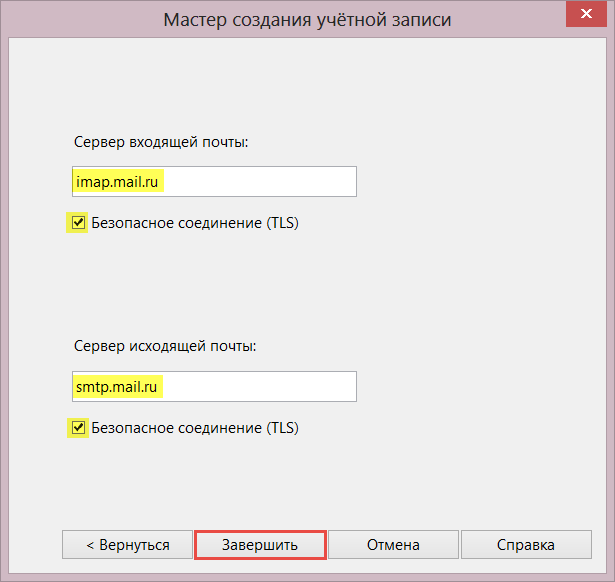
Нажмите «Завершить».
5. Теперь необходимо указать папки, в которых будут сохраняться все отправленные из почтовой программы письма, а также письма из других системных папок почтовой программы. Для этого кликните правой кнопкой мыши на имя только что созданной учетной записи и выберите «Свойства...».
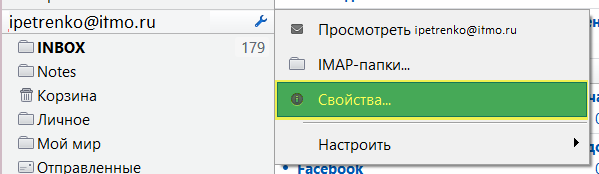
6. В появившемся окне перейдите в раздел «IMAP», и в выпадающих списках напротив «Отправленные», «Корзина», «Для спама» выберите «Отправленные», «Корзина» и «Спам», соответственно.
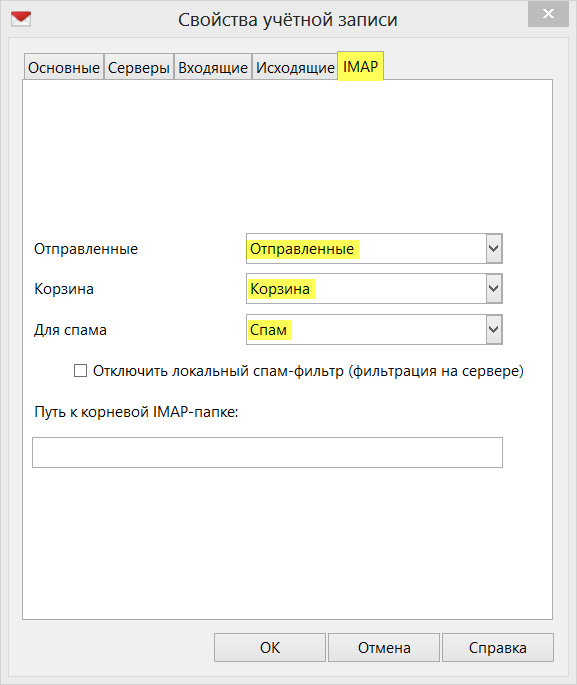
7. Теперь перейдите на вкладку «Серверы» и убедитесь, что напротив «Безопасное (TLS)» в разделах IMAP и SMTP установлены галочки и указаны правильные порты: для IMAP-сервера — 993, а для SMTP-сервера — 465;
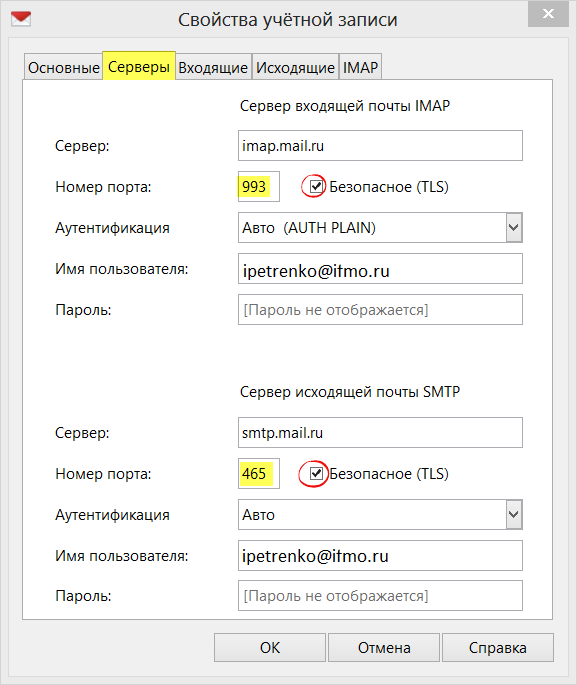
8. В разделе «Сервер исходящей почты SMTP» в выпадающем списке напротив «Аутентификация» выберите «AUTH PLAIN».
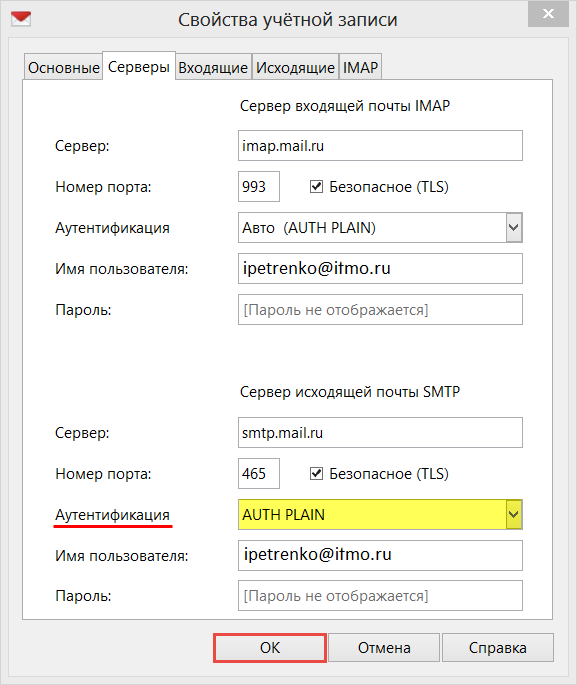
9. Нажмите ОК — почтовая программа настроена!
Настроить по протоколу POP3
Чтобы произвести настройки почтовой программы The Bat! по протоколу РОР3, необходимо:
1. В списке типов учетных записей выберите «Электронная почта» и нажмите «Далее»;
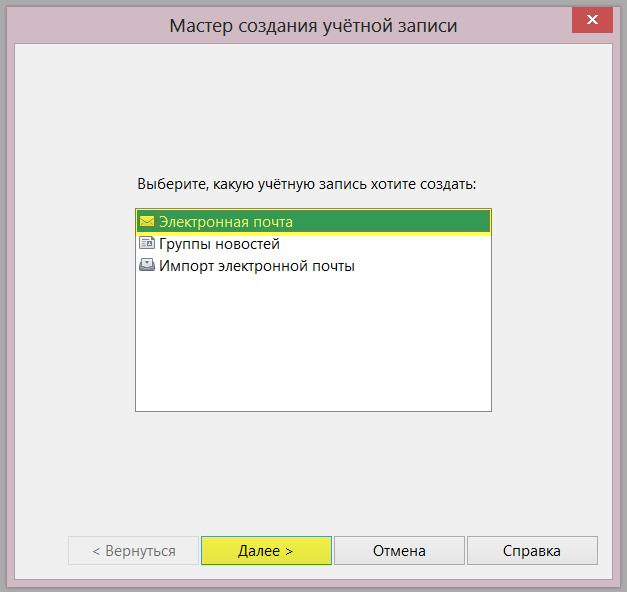
Если у вас уже есть настроенные ящики в Оpera Mail, чтобы добавить еще один, перейдите Opera Mail — Почтовые ящики — Добавить.
2. В открывшемся окне введите следующие данные:
- «Полное имя» — введите имя, которое будет отображаться в поле «От:» для всех отправляемых сообщений;
- «Адрес эл.почты» — введите полное имя вашего почтового ящика.
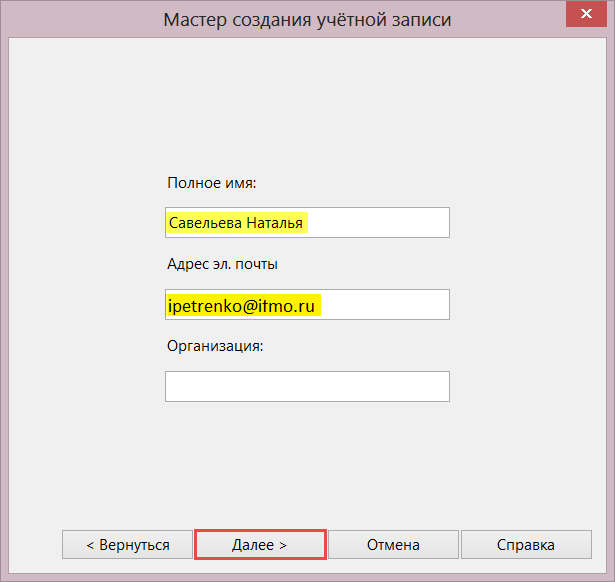
Нажмите «Далее».
3. На открывшейся странице настроек укажите следующие данные:
- Имя пользователя — полное имя вашего почтового ящика в формате Этот адрес электронной почты защищён от спам-ботов. У вас должен быть включен JavaScript для просмотра.;
- Пароль — действующий пароль от вашего почтового ящика;
- Тип учетной записи — Обычная почта (POP).
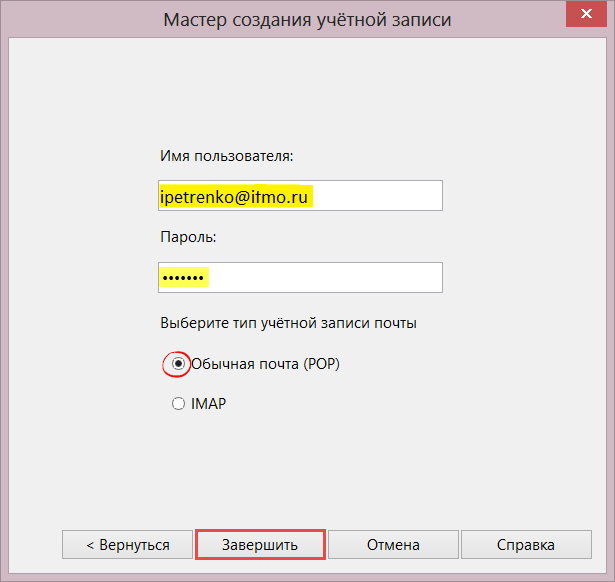
Нажмите «Завершить».
4. Кликните правой кнопкой мыши на имя только что созданной учетной записи и выберите «Свойства...».
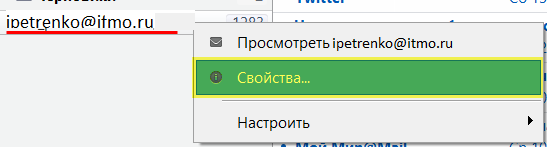
5. Перейдите на вкладку «Серверы» и убедитесь, что напротив «Безопасное (TLS)» в разделах POP и SMTP установлены галочки и указаны правильные порты: для РОР-сервера — 995, а для SMTP-сервера — 465;
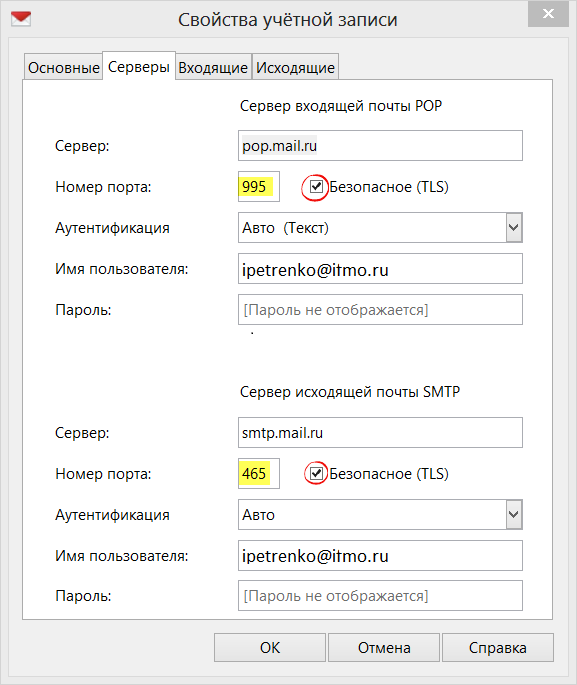
6. В разделе «Сервер исходящей почты SMTP» в выпадающем списке напротив «Аутентификация» выберите «AUTH PLAIN».
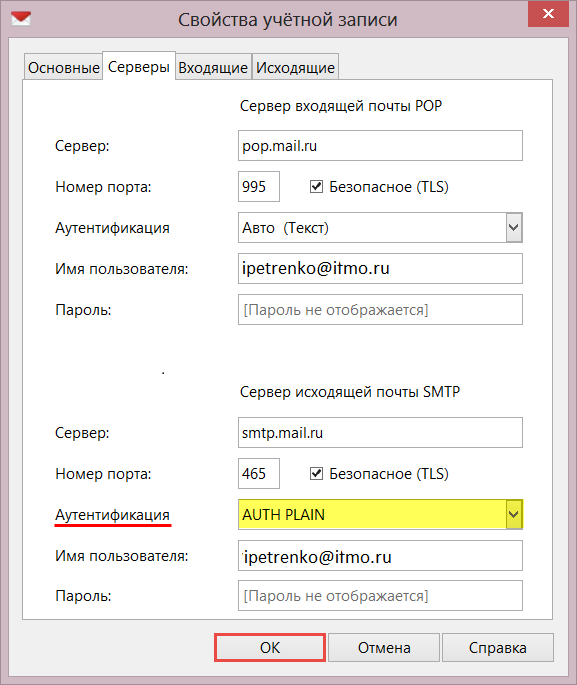
7. Нажмите ОК — настройка почтовой программы завершена!
Изменить настройки по протоколу SSL
Чтобы настроить вашу почтовую программу Opera Mail по безопасному протоколу SSL, необходимо:
-
В верхней панели нажмите Opera Mail и выберите пункт «Почтовые ящики…»;
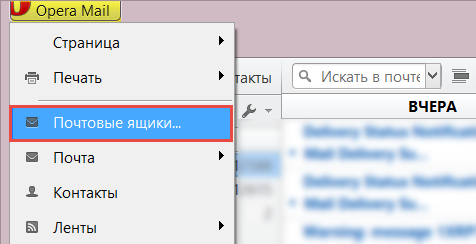
Если вы используете старые версии Opera, перейдите «Меню» — «Почта и чат...» или «Инструменты» — «Почта и чат...», если в браузере включено меню.
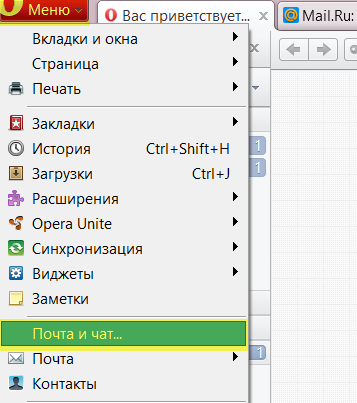
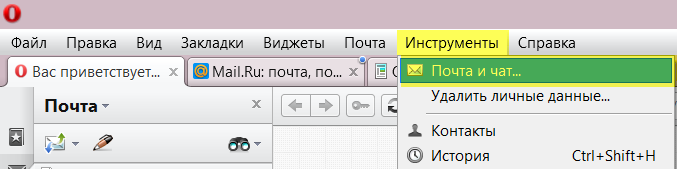
-
В появившемся окне выберите тот почтовый ящик (кликните на его имя левой кнопкой мыши), настройки для которого вы хотите исправить, и нажмите «Изменить...»;
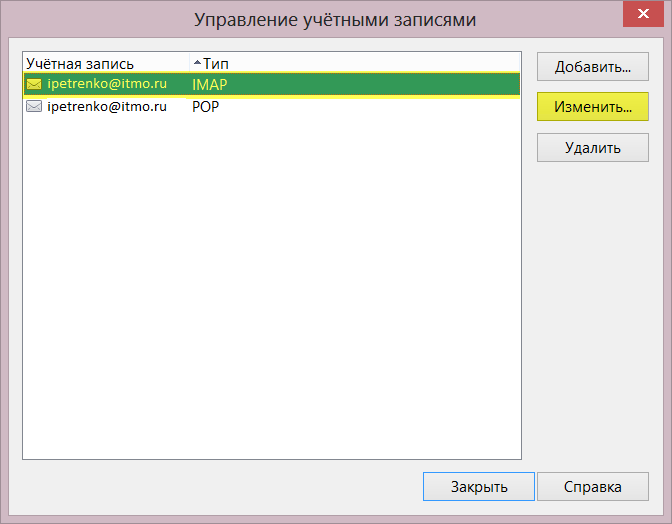
-
Перейдите на вкладку «Серверы» и внимательно посмотрите, какой сервер входящей почты выбран — POP или IMAP. Если POP, то перейдите к шагу 4. Если IMAP, то перейдите к шагу 5.
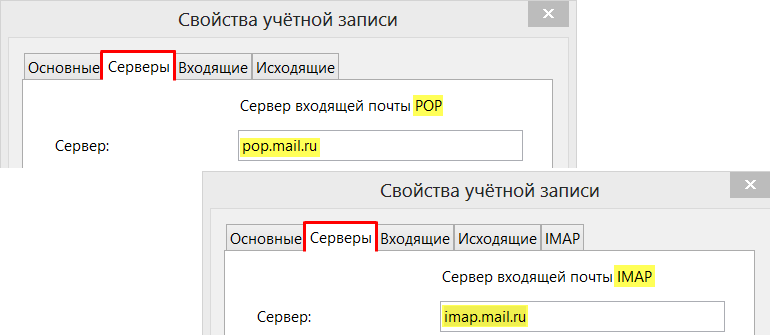
-
Если ваша почтовая программа настроена по протоколу POP.
- установите галочку напротив «Безопасное (TLS)» в разделах «Сервер входящей почты POP» и «Сервер исходящей почты SMTP».
- проверьте, что номер порта в разделе POP указан 995;
- проверьте, что номер порта в разделе SMTP указан 465.
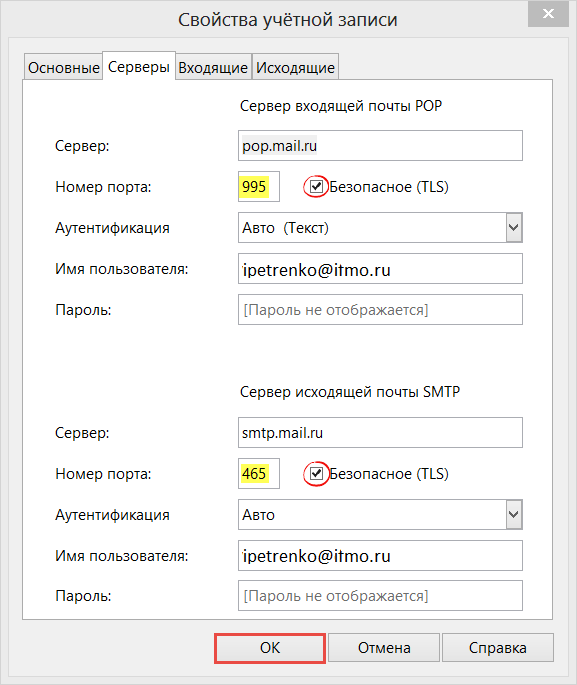
Нажмите ОК, чтобы сохранить изменения. - Если ваша почтовая программа настроена по протоколу IMAP.
- установите галочку напротив «Безопасное (TLS)» в разделах «Сервер входящей почты IMAP» и «Сервер исходящей почты SMTP».
- проверьте, что номер порта в разделе POP указан 993;
- проверьте, что номер порта в разделе SMTP указан 465.
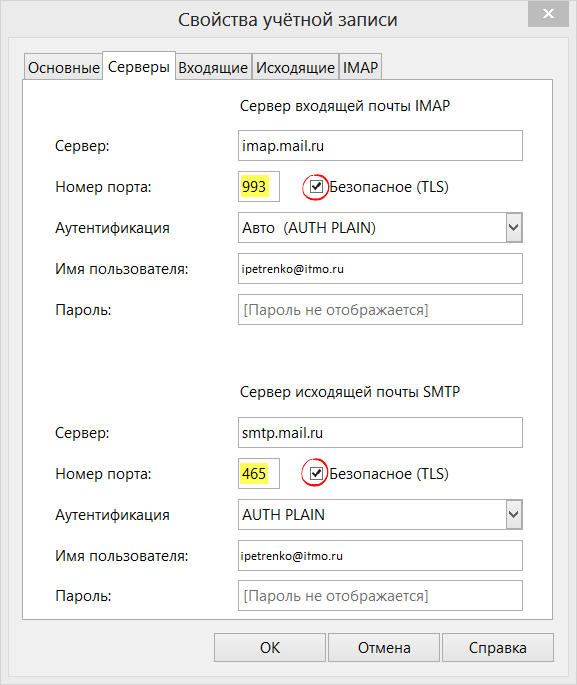
- Нажмите ОК, чтобы сохранить изменения.
Если в вашей почтовой программе уже установлены указанные выше настройки, то никаких изменений производить не надо.